微信修改聊天背景?本章内容给大家谈谈电子数码产品中关于遇上怎么设置微信聊天背景等问题,我们该怎么处理呢。下面这篇文章将为你提供一个解决思路,希望能帮你解决到相关问题。
微信修改聊天背景
方法/步骤1:
打开“微信”,选择你想更换背景的好友聊天界面,点击右上角“头像”。
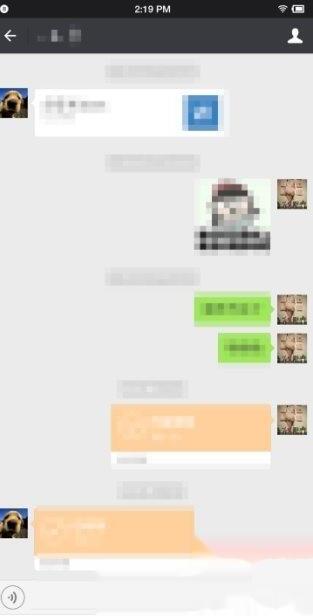
方法/步骤2:
在“聊天信息”界面,选择“设置当前聊天背景”。
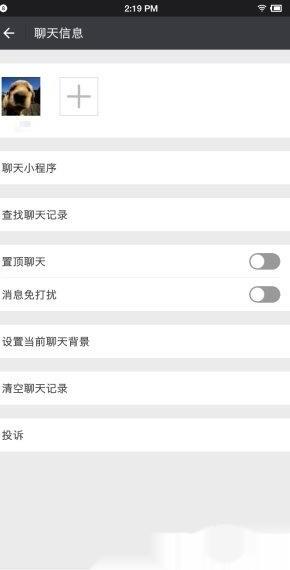
方法/步骤3:
选择聊天背景,可以是系统给的图或者图库和拍摄的图片。
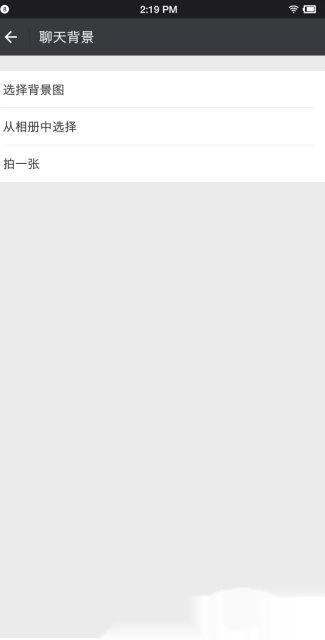
方法/步骤4:
选好聊天背景之后返回即可完成聊天背景设置。
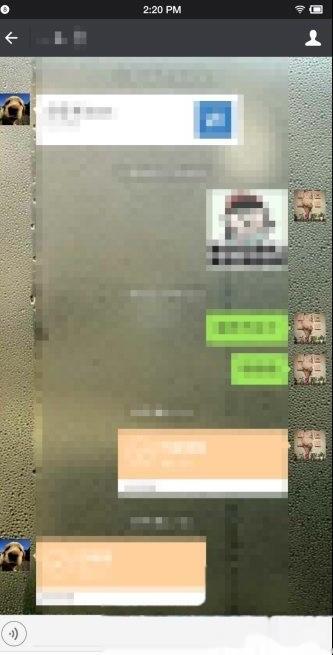
方法/步骤5:
如果想要更换所有聊天背景,则打开“设置”。
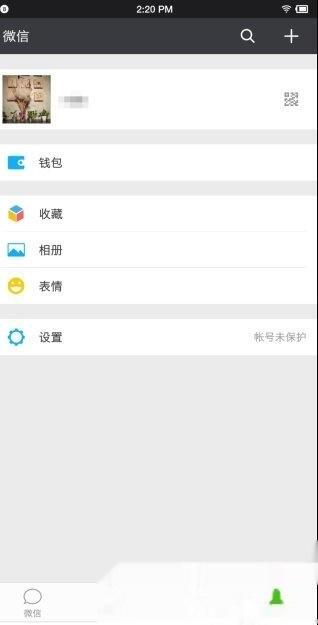
方法/步骤6:
依次选择“聊天”和“聊天背景”。

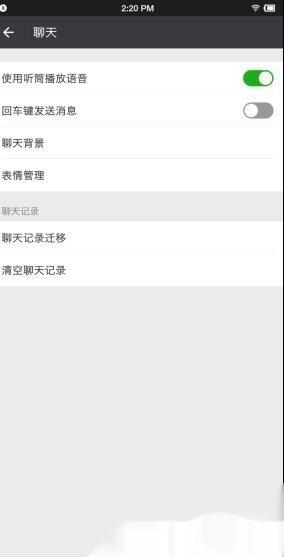
方法/步骤7:
选择系统背景或者你自己拍摄的照片并确定即可。
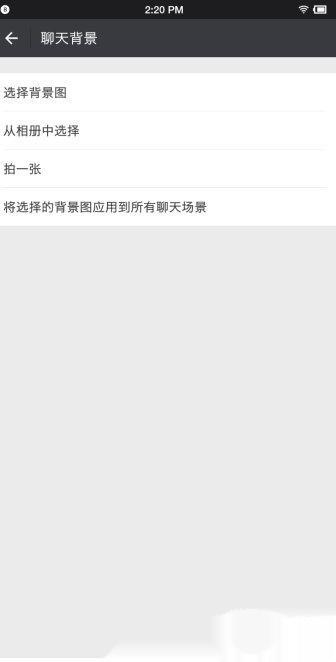
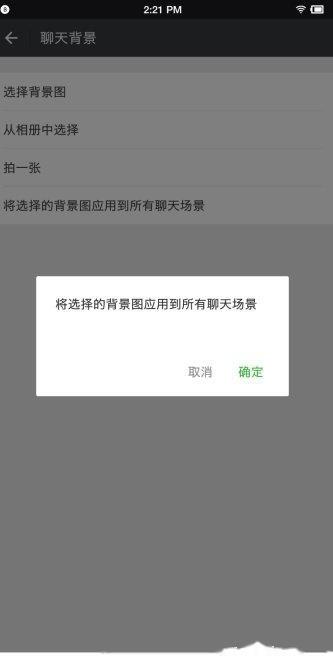
怎么设置微信聊天背景
第一:首先我们打开微信,在主界面中点击右下角的我;
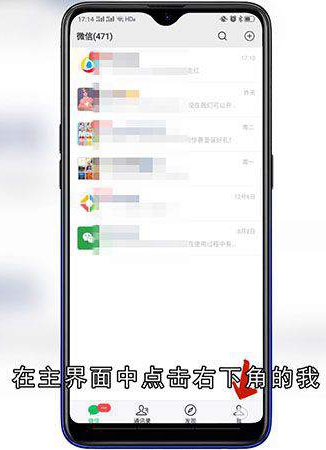
第二:点击界面的设置;
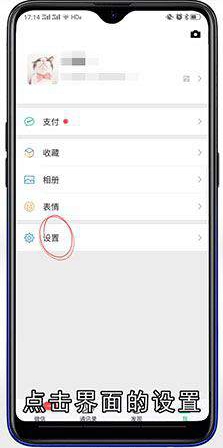
第三:进入设置页面,选择聊天;
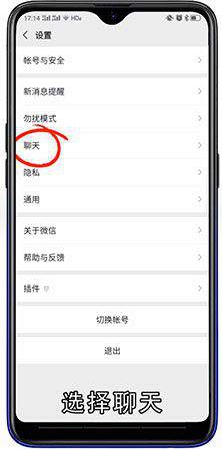
第四:然后我们打开聊天界面中的聊天背景;
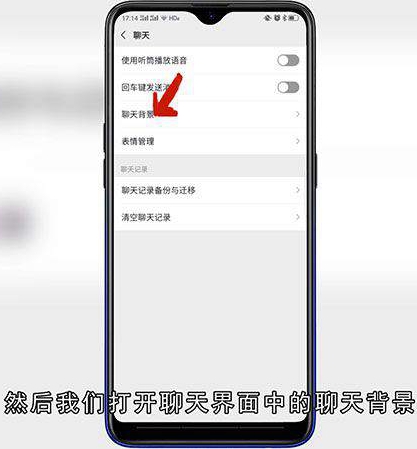
第五:接下来我们可以看见有三种聊天背景设置选择,第一种选择背景图,是微信自定义的背景图;
第六:第二种从相册中选择自己喜欢的图片作为背景图;
第七:第三种拍一张,是现在拍一张照片作为自己的背景图;
第八:我着重介绍一下第二种,从相册中选择,点开从相册中选择;
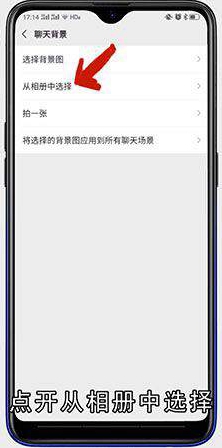
第九:接下来在我们的相册中选择自己喜欢的图片,点击并使用;

总结
本图文教程演示机型:OPPO Reno 5pro,适用系统:ColorOS11.1,软件版本:微信 v7.0.22;以上就是关于怎么设置微信聊天背景的全部内容,希望本文的介绍能帮你解决到相关问题,如还需了解其他信息,请关注本站其他相关信息。
